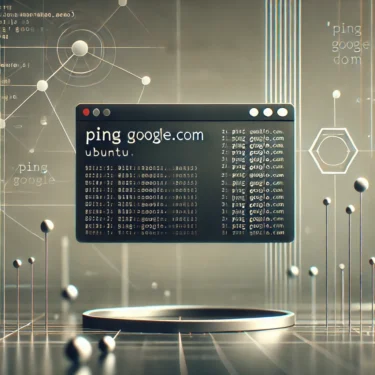目次
1. Ubuntu에서 ping 명령을 활용하는 이유
ping 명령이란
ping 명령은 네트워크 연결 진단 및 트러블슈팅에 사용되는 중요한 도구입니다. 이 명령을 사용하면 특정 IP 주소나 호스트 이름에 대해 ICMP(Internet Control Message Protocol) 에코 요청을 전송하고, 응답이 돌아오는지를 확인할 수 있습니다. 간단히 말해, “네트워크가 정상적으로 동작하고 있는지”를 확인하는 데 최적의 명령입니다.Ubuntu 환경에서의 활용 사례
Ubuntu와 같은 Linux 배포판은 많은 네트워크 관리자와 엔지니어가 사용합니다. 그 중 ping 명령은 다음과 같은 상황에서 유용합니다.- 네트워크 연결 확인 예를 들어, 인터넷에 연결되어 있는지를 확인할 때
ping google.com을 입력하기만 하면 간단히 확인할 수 있습니다. - 지연(레이턴시) 측정 ping 명령을 사용하면 패킷이 전송된 후 응답이 돌아올 때까지의 시간(밀리초 단위)을 측정할 수 있습니다. 이는 네트워크 속도와 품질을 평가하는 데 도움이 됩니다.
- 네트워크 장애 식별 로컬 네트워크 내 다른 디바이스와의 연결을 확인함으로써 네트워크 장애 원인을 식별하는 데 도움이 됩니다.
Ubuntu에서 ping 명령을 설치해야 하는 경우
Ubuntu를 기본 설정으로 설치한 경우, ping 명령은 보통 사용 가능합니다. 그러나 최소 설치나 Docker 환경 등 특수한 설정에서는 ping 명령이 설치되지 않을 수 있습니다. 이 경우, ping 명령을 사용 가능하게 하려면 패키지를 설치해야 합니다. 이 상세 설치 절차에 대해서는 이후 섹션에서 설명합니다.왜 ping 명령이 중요한가
ping 명령은 간단한 조작성에도 불구하고 매우 강력한 진단 도구입니다. 복잡한 네트워크 문제를 해결하는 첫 단계로 많이 사용되며, 특히 다음 이유들 때문에 중요합니다.- 문제 식별이 빠르다
- 추가 도구를 설치하지 않고 사용할 수 있다
- 경험이 적은 사용자도 이해하기 쉽다

2. ping 명령을 찾을 수 없는 경우의 원인 및 확인 방법
ping 명령을 찾을 수 없는 이유
Ubuntu에서 ping 명령을 사용할 수 없는 경우, 가장 일반적인 원인은 시스템 설정이나 환경 차이에 있습니다. 아래는 주요 이유의 예시입니다.최소 설치에 따른 부족
Ubuntu를 최소 설치(Minimal Installation)한 경우, 일부 도구와 유틸리티가 생략됩니다. ping 명령은 일반적으로iputils-ping이라는 패키지에 포함되어 있지만, 이 패키지가 설치되지 않은 경우 ping 명령을 실행할 수 없습니다.Docker 및 컨테이너 환경에서의 제한
Docker 및 기타 컨테이너화된 환경에서는 경량 베이스 이미지(예: Alpine Linux)를 사용하는 것이 일반적입니다. 이러한 베이스 이미지에는 ping 명령이 포함되어 있지 않은 경우가 많으므로 별도로 설치해야 합니다.환경 변수 설정 오류
PATH 환경 변수가 올바르게 설정되지 않은 경우, ping 명령의 실행 파일을 시스템이 찾지 못할 수 있습니다. 이 경우, ping 명령이 올바르게 설치되어 있어도 오류가 발생합니다.ping 명령이 존재하는지 확인하는 방법
ping 명령을 사용할 수 없는 경우, 먼저 시스템에 ping 명령이 존재하는지 확인합니다. 아래 절차에 따라 진단을 진행하십시오。명령1: which ping
터미널에 아래를 입력합니다。which ping명령2: apt list iputils-ping
Ubuntu의 패키지 관리자로 iputils-ping이 설치되어 있는지 확인합니다。apt list iputils-ping명령3: 버전 확인
ping 명령이 설치되어 있는 경우, 버전을 확인하여 정상적으로 동작하는지 확인할 수 있습니다。ping -V문제 해결 예시
케이스1: “command not found”가 표시되는 경우
오류 예시:ping: command not found케이스2: 권한 부족으로 인한 오류
오류 예시:ping: Operation not permittedsudo를 사용하여 명령을 실행하십시오。3. Ubuntu에서 ping 명령을 설치하는 절차
절차1: 시스템을 최신 상태로 업데이트하기
먼저, 시스템 패키지를 최신 상태로 업데이트합니다. 이를 통해 필요한 패키지를 올바르게 설치할 수 있게 됩니다.- 터미널을 엽니다.
- 아래 명령을 실행하십시오.
sudo apt update절차2: iputils-ping 패키지를 설치한다
ping 명령을 설치하기 위해iputils-ping 패키지를 설치합니다. 아래 절차를 실행하십시오.- 다음 명령을 입력합니다.
sudo apt install iputils-ping- 비밀번호를 요구받는 경우, 관리자(sudo) 비밀번호를 입력합니다.
- 설치가 완료되면, 터미널에 아래와 같은 메시지가 표시됩니다.
Setting up iputils-ping (version number) ...절차3: 설치 확인
설치가 정상적으로 완료되었는지 확인하기 위해, 아래 명령을 실행합니다.명령 예시1: ping 위치 확인
which ping/usr/bin/ping명령 예시2: ping 명령 버전 확인
ping -V문제 해결
설치 중 문제가 발생한 경우, 아래 절차를 시도하십시오.1. “패키지를 찾을 수 없습니다” 라고 표시되는 경우
오류 예시:E: Unable to locate package iputils-pingsudo apt update && sudo apt upgrade2. 권한 오류가 발생하는 경우
오류 예시:Permission deniedsudo 명령을 붙여서 다시 시도하십시오.
4. ping 명령어의 기본 사용법과 옵션
기본 사용법
호스트 연결 상태 확인
다음 명령을 사용하여 특정 호스트(예: google.com)와의 연결 상태를 확인할 수 있습니다。ping google.com- 응답 시간(예: 64 bytes from 142.250.74.46: icmp_seq=1 ttl=117 time=14.1 ms)
- 패킷 송수신 통계
IP 주소를 사용하여 연결 확인
호스트 이름 대신 IP 주소를 직접 지정할 수도 있습니다。ping 8.8.8.8ping 명령어의 유용한 옵션
옵션1: 횟수 지정 (-c)
특정 횟수만 ping을 실행하려면-c 옵션을 사용합니다。ping -c 4 google.com옵션2: 패킷 전송 간격 설정 (-i)
ping 패킷을 전송하는 간격을 지정하려면-i 옵션을 사용합니다。ping -i 2 google.com옵션3: 패킷 크기 변경 (-s)
전송할 패킷의 크기를 지정하려면-s 옵션을 사용합니다。ping -s 128 google.com옵션4: 상세 모드로 실행 (-v)
ping 명령어의 상세 동작 로그를 확인하려면-v 옵션을 사용합니다。ping -v google.com응용적인 사용법
로컬 네트워크 진단
LAN 환경 내에서 다른 장치(예: 라우터나 프린터)에 연결할 수 있는지 확인하려면 해당 IP 주소를 사용합니다。ping 192.168.1.1패킷 손실 측정
ping 명령은 패킷 손실(전송한 데이터가 도착하지 않은 비율)을 측정하는 데 유용합니다. 통계 정보에 표시되는 패킷 손실 값을 확인함으로써 네트워크 불안정을 평가할 수 있습니다。결과 해석 방법
ping 명령을 실행하면 다음과 같은 통계가 표시됩니다。- 전송 패킷 수와 수신 패킷 수
- 예:
4 packets transmitted, 4 received, 0% packet loss - 패킷 손실이 0%이면 연결이 정상입니다。
- 왕복 시간(RTT)
- 예:
rtt min/avg/max/mdev = 14.1/14.2/14.3/0.1 ms - 평균 RTT가 낮을수록 네트워크 응답 속도가 빠름을 의미합니다。

5. Docker 환경에서 ping 명령어 설치 및 사용 방법
Docker 환경에서 ping 명령어가 필요해지는 경우
Docker 환경에서 ping 명령어가 필요하게 되는 대표적인 시나리오를 아래에 나열합니다.- 네트워크 연결 확인 컨테이너 간 통신 및 호스트 머신과의 연결 확인에 ping을 사용합니다.
- 문제 해결 네트워크 통신 확인을 수행하고, 통신 장애의 원인을 파악합니다.
- 맞춤형 네트워크 설정 검증 Docker Compose 및 맞춤형 브리지 네트워크 설정의 동작 확인에 활용합니다.
Docker 컨테이너 내에서 ping 명령어를 설치하는 절차
Docker 컨테이너 내에서 ping 명령어를 활성화하려면, 아래 절차를 실행하십시오.단계 1: 컨테이너에 로그인
기존 컨테이너에 접근하려면, 아래 명령을 사용합니다.docker exec -it <container_name> /bin/bashmy_container라는 이름의 컨테이너인 경우:docker exec -it my_container /bin/bash단계 2: 필요한 패키지 설치
컨테이너 내에서 ping 명령어를 활성화하려면, 다음 절차를 실행합니다.- Ubuntu 기반 이미지인 경우:
apt update
apt install -y iputils-ping- Alpine Linux 기반 이미지인 경우:
apk add --no-cache iputils단계 3: 설치 확인
설치가 정상적으로 이루어졌는지 확인하려면, 아래 명령을 실행하십시오。ping -VDockerfile에 ping 명령어 설치를 추가하기
ping 명령어를 일시적으로 설치하는 것뿐만 아니라, 컨테이너 이미지에 영구적으로 포함하고자 할 경우 Dockerfile에 설치 명령을 추가합니다。Ubuntu 기반 이미지인 경우
다음과 같은 Dockerfile을 작성합니다。FROM ubuntu:latest
RUN apt update && apt install -y iputils-ping
CMD ["/bin/bash"]Alpine Linux 기반 이미지인 경우
경량 이미지를 사용하는 경우의 예시입니다。FROM alpine:latest
RUN apk add --no-cache iputils
CMD ["/bin/sh"]docker build -t my_image .문제 해결
문제 1: 설치 중 오류가 발생함
패키지 목록이 오래된 경우, 설치가 실패할 수 있습니다. 이 경우, 아래 명령으로 목록을 업데이트하십시오。apt update ## Ubuntu
apk update ## Alpine문제 2: ping 명령어를 찾을 수 없음
설치가 완료되었음에도 ping을 사용할 수 없는 경우, 환경 변수PATH 설정을 확인하십시오。echo $PATH/usr/bin이 포함되지 않은 경우, 환경 변수를 수정하십시오。
6. ping 명령이 작동하지 않을 때의 대처 방법
1. “command not found” 오류가 표시되는 경우
ping 명령이 존재하지 않을 경우, 이 오류가 표시됩니다. 원인과 대책을 아래에 제시합니다.원인
iputils-ping패키지가 설치되어 있지 않습니다.- 환경 변수
PATH에 ping 명령의 위치가 포함되어 있지 않습니다.
대책
iputils-ping패키지를 설치합니다.
sudo apt update
sudo apt install iputils-ping- ping 명령의 위치를 확인하고, 환경 변수를 설정합니다.
which ping/usr/bin/ping이면, PATH에 포함되어 있는지 확인하십시오.2. “Operation not permitted” 오류가 표시되는 경우
ping 명령을 실행해도 “Operation not permitted” 라고 표시되는 경우가 있습니다.원인
- ICMP 에코 요청 전송에 필요한 특권이 부족합니다.
- 보안 설정이나 방화벽에 의해 ICMP 패킷이 차단되고 있습니다.
대책
- sudo 사용 ICMP 에코 요청 전송에는 특권이 필요합니다. 아래와 같이
sudo를 붙여 명령을 실행하십시오.
sudo ping google.com- 방화벽 설정 확인 방화벽이 ICMP 패킷을 차단하고 있는 경우, 규칙을 확인하고 적절히 설정을 변경하십시오. 예를 들어,
ufw를 사용하고 있다면 아래를 실행합니다.
sudo ufw allow proto icmp3. 패킷이 도착하지 않을 경우
ping을 실행해도 패킷이 응답하지 않을 경우, 네트워크에 문제가 있을 가능성이 있습니다.원인
- 대상 호스트가 다운되어 있습니다.
- DNS 설정이 올바르지 않습니다.
- 네트워크 케이블이나 Wi-Fi 연결에 문제가 있습니다.
대책
- IP 주소 사용 호스트명에 응답이 없을 경우, IP 주소를 직접 지정하여 연결을 확인하십시오.
ping 8.8.8.8- DNS 설정 확인 DNS 서버에 문제가 있는 경우, 설정을 확인하고 필요에 따라 수정하십시오. 예를 들어, Google의 퍼블릭 DNS를 사용하려면 아래를 설정합니다.
sudo nano /etc/resolv.conf nameserver 8.8.8.8- 네트워크 연결 확인 유선 연결이나 Wi-Fi 상태를 확인하고, 필요에 따라 재연결하십시오.
4. Docker 컨테이너 내에서 ping이 작동하지 않을 경우
Docker 환경에서 ping 명령을 사용할 수 없는 경우, 다음과 같은 원인이 고려됩니다.원인
- 컨테이너 내에 ping 명령이 설치되어 있지 않습니다.
- 컨테이너의 네트워크 모드가 제한되어 있습니다.
대책
- ping 명령 설치 필요에 따라 Docker 컨테이너 내에서 ping 명령을 설치합니다 (자세한 내용은 “5. Docker 환경에서 ping 명령 설치 및 사용 방법”을 참조).
- 네트워크 모드 설정 컨테이너를 시작할 때 네트워크 모드를 변경합니다. 예:
docker run --network=host -it ubuntu /bin/bash5. 권한 오류 상세 확인
ping 명령과 관련된 권한 문제가 해결되지 않을 경우, 아래 절차로 더 자세히 확인하십시오.권한 설정 확인
ping 명령의 바이너리 파일 권한을 확인합니다.ls -l /usr/bin/ping-rwsr-xr-x 1 root root ...-rws가 표시되지 않으면, 아래 명령으로 권한을 수정합니다.sudo chmod u+s /usr/bin/ping
7. 요약: Ubuntu에서 ping 명령을 설치하고 네트워크 진단을 시작해 보세요
글의 요점
아래에, 본 기사에서 설명한 중요한 포인트를 정리합니다。- ping 명령의 기본 ping 명령은 네트워크 연결 상태를 신속하게 확인하기 위한 도구이며, Ubuntu 환경에서의 활용 범위도 다양합니다。
- 설치 절차 Ubuntu에 ping 명령이 없을 경우,
iputils-p 설치함으로써 문제를 해결할 수 있습니다. 또한 Docker 환경에서 사용할 때는 필요한 명령을 Dockerfile에 추가하는 방법도 소개했습니다。 - 기본 사용법 및 옵션 ping 명령의 기본 사용 예시와 유용한 옵션(예:
-c,-i,-s)을 활용함으로써 네트워크 진단의 정확성을 높일 수 있습니다。 - 문제 해결 ping 명령이 작동하지 않을 경우의 원인과 해결 방법에 대해, 권한 오류, 방화벽 설정, DNS 문제에 대한 대응 방법을 설명했습니다。
다음 단계
ping 명령을 활용함으로써 네트워크 연결 상태를 쉽게 확인할 수 있게 됩니다. 더욱 효율적으로 네트워크 진단을 수행하기 위해서는 다른 네트워크 도구(예: traceroute, netstat, tcpdump)도 배우는 것을 권장합니다。 다음과 같은 구체적인 활용 방법을 실천함으로써 네트워크 관리 기술을 더욱 향상시킬 수 있습니다。- 네트 전체 상황을 모니터링하는 도구와의 결합。
- 대규모 네트워크 환경에서 지연 및 패킷 손실 분석。
- Docker 및 가상 환경에서 복잡한 네트워크 설정의 문제 해결。
결론
Ubuntu 환경에서 ping 명령을르게 설치하고 기본 조작을 습득함으로써 네트워크 진단 및 문제 해결의 첫걸음을 내딛을 수 있습니다. 본 기사의 절차를 참고하여 실제로 명령을 실행하면서 학습하면 ping 명령을 최대한 활용할 될 것입니다。 이 기사를 통해 ping 명령에 대한 이해를 깊게 하고, 실제 네트워크 관리 업무에 활용해 주시면 감사하겠습니다. 기타 네트워크 진단 도구 및 관련 주제에 대해 더 알고 싶으시면, 추가 정보를 찾아보시기。관련
1. ping 명령이란 무엇인가? ping 명령의 개요 ping 명령은 네트워크 상의 호스트와의 연결 상태를 확인하기 위한 기본적인 도구입니다. ICMP ECHO_REQUEST 패킷을 전송하고 그 응답을 받아 호[…]